Có bao giờ bạn mở máy tính, bật Word hoặc Excel lên, và thấy thông báo kiểu “Không thể cập nhật Office”? Cảm giác khó chịu đúng không? Đặc biệt là khi bạn đang cần gấp để làm việc hay nộp bài mà phần mềm cứ “đình công” không chịu hợp tác. Đừng lo, bài viết này sẽ giúp bạn hiểu rõ vì sao Office 2019 không cập nhật được, và quan trọng hơn — làm sao để khắc phục. Nói theo kiểu dân dã một chút: “bắt bệnh” rồi “chữa” tận gốc luôn!
1. Hiểu rõ chuyện gì đang xảy ra
Trước hết, cần hiểu rằng Office 2019 không hoạt động như Office 365 (nay gọi là Microsoft 365).
Phiên bản 2019 là bản vĩnh viễn — nghĩa là bạn mua một lần, dùng mãi, chứ không được cập nhật liên tục như gói đăng ký.
Vì vậy, nếu bạn đang thắc mắc sao nó “không thấy update mới” như bản 365, thì thực ra… nó đâu có “lỗi”!
Tuy nhiên, nếu bạn đang bị lỗi cập nhật bảo mật hoặc vá lỗi nhỏ thì đó lại là chuyện khác.
💡 Nói đơn giản: Office 2019 vẫn nhận cập nhật, nhưng chỉ là cập nhật bảo mật và sửa lỗi định kỳ, chứ không có tính năng mới.

2. Nguyên nhân thường gặp khiến Office 2019 không cập nhật được
Hãy thử xem bạn có đang rơi vào một trong những “tình huống quen thuộc” dưới đây không:
a. Kết nối mạng chập chờn
Nghe đơn giản, nhưng đúng là nguyên nhân “kinh điển”.
Nếu mạng yếu hoặc bị ngắt giữa chừng, quá trình cập nhật sẽ thất bại ngay lập tức.
Thử nghĩ xem — đang tải gói vá vài trăm MB mà mạng “rục rịch” đứt thì sao?
b. Quyền quản trị viên (Administrator) bị giới hạn
Nhiều người không để ý rằng Office cần quyền quản trị viên để cập nhật.
Nếu bạn dùng tài khoản bình thường, hoặc máy tính do công ty quản lý, có thể IT đã khóa tính năng update.
c. File hệ thống bị lỗi
Đôi khi Windows Update hoặc Office Installer bị “kẹt” do file tạm hoặc file cấu hình hỏng.
Cái này hay xảy ra sau vài lần bạn “ép” tắt máy giữa lúc đang cài đặt.
d. Cập nhật bị chặn bởi tường lửa hoặc phần mềm diệt virus
Một số phần mềm bảo mật “quá nhiệt tình” có thể ngăn Office truy cập server của Microsoft.
Kết quả: cập nhật không bao giờ tải xuống được, dù mạng vẫn chạy ầm ầm.
e. Cấu hình cũ hoặc bản crack (nói thật nhé!)
Nếu bạn đang dùng bản Office không chính thức, thì khả năng cao là Microsoft sẽ không cho cập nhật đâu.
Vì thế, đôi khi lỗi không phải ở bạn — mà ở “nguồn gốc” phần mềm.

3. Cách khắc phục lỗi không cập nhật được Office 2019
Giờ thì đi vào phần chính — làm sao để xử lý.
Tùy theo nguyên nhân, ta có vài cách hiệu quả (và dễ thực hiện).
Cách 1: Kiểm tra kết nối mạng
Nghe đơn giản, nhưng luôn là bước đầu tiên.
Hãy đảm bảo rằng:
-
Mạng Wi-Fi ổn định, không bị giới hạn tốc độ.
-
Không dùng VPN hoặc proxy lạ.
-
Thử truy cập một trang web của Microsoft để kiểm tra kết nối.
Nếu vẫn lỗi, chuyển sang cách tiếp theo.
Cách 2: Chạy Office bằng quyền quản trị viên
-
Nhấp chuột phải vào biểu tượng Word hoặc Excel.
-
Chọn “Run as Administrator”.
-
Sau đó, vào
File → Account → Office Updates → Update Now.
Thao tác này giúp Office có quyền tải và cài đặt bản cập nhật cần thiết.
Cách 3: Dọn dẹp các file tạm và khởi động lại dịch vụ cập nhật
Windows có một dịch vụ tên là “Windows Update” và “Office Click-to-Run”.
Nếu hai dịch vụ này “kẹt”, Office sẽ không thể cập nhật.
Làm thế này nhé:
-
Nhấn Windows + R, gõ
services.msc, nhấn Enter. -
Tìm Microsoft Office Click-to-Run Service.
-
Nhấn chuột phải → chọn Restart.
-
Làm tương tự với Windows Update.
Sau đó, thử cập nhật lại Office.
Cách 4: Tải bản cập nhật thủ công
Nếu các bước trên không ăn thua, hãy tự tải gói cập nhật từ trang chính thức:
-
Truy cập https://support.microsoft.com/en-us/office-updates
-
Chọn phiên bản “Office 2019”
-
Tải file cập nhật tương ứng rồi cài đặt thủ công.
Làm vậy tuy hơi “cổ điển” một chút, nhưng lại hiệu quả bất ngờ!
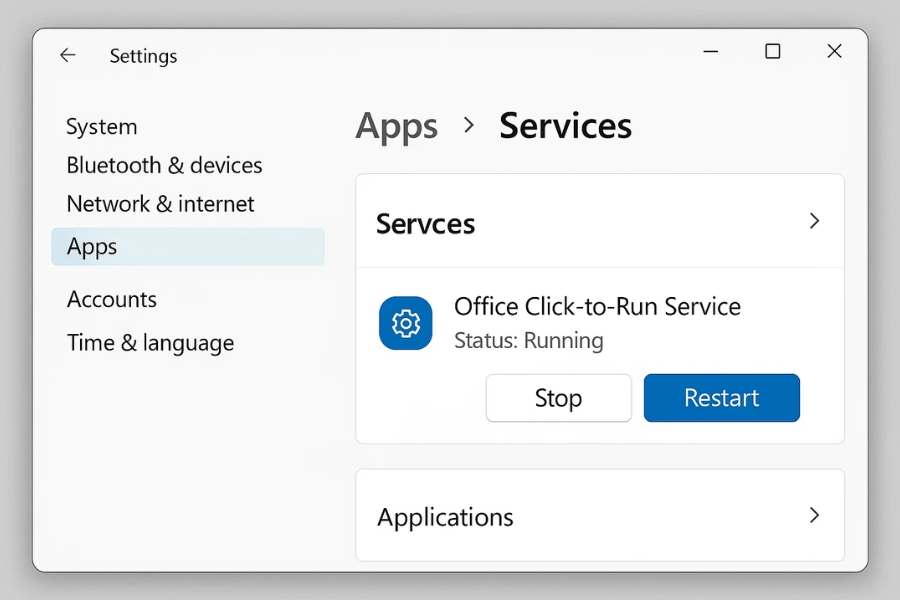
Cách 5: Gỡ và cài lại Office
Nếu đã thử mọi cách mà vẫn “vô duyên vô cớ” không cập nhật được, có thể Office bị lỗi sâu.
Giải pháp cuối cùng: gỡ cài đặt hoàn toàn rồi cài lại.
Microsoft có công cụ “Support and Recovery Assistant” (SaRA) chuyên cho việc này.
Chạy công cụ, chọn “Office → I have problems installing or uninstalling”, và làm theo hướng dẫn.
Sau khi cài lại, mọi thứ thường sẽ ổn định.
4. Một vài mẹo nhỏ giúp bạn tránh lỗi trong tương lai
-
Luôn cập nhật Windows đều đặn.
Vì đôi khi lỗi nằm ở hệ điều hành chứ không phải Office. -
Không tắt máy giữa lúc đang cập nhật.
Chỉ vài giây “nôn nóng” có thể khiến bạn mất hàng giờ khắc phục. -
Giữ dung lượng ổ đĩa trống ít nhất 5–10 GB.
Office cần không gian để bung gói cập nhật. -
Nếu dùng laptop, nhớ cắm sạc khi update.
Pin yếu giữa chừng dễ gây lỗi hệ thống.
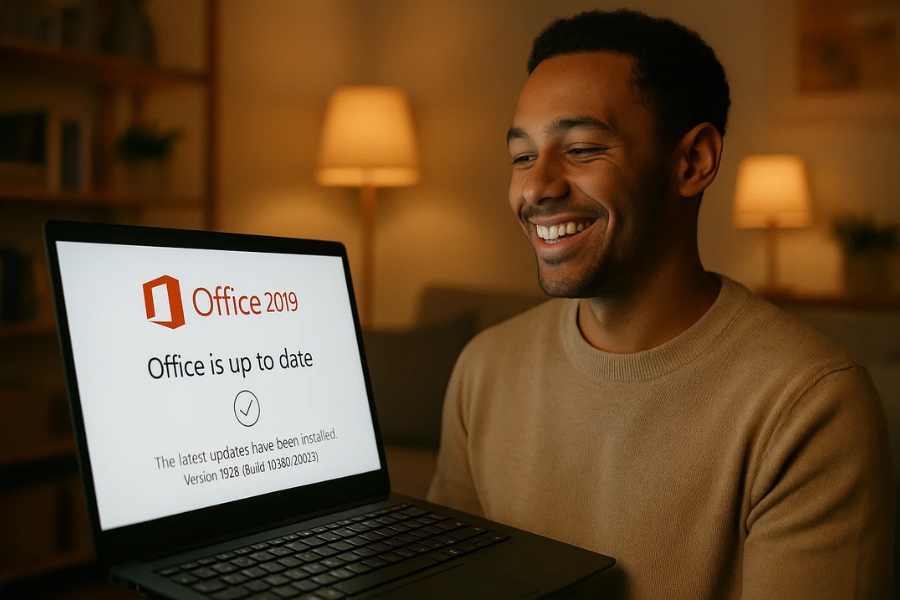
5. Lời kết
Nói thật nhé, lỗi “không cập nhật được Office 2019” không phải là vấn đề quá lớn.
Đa phần chỉ cần vài bước kiểm tra đơn giản là xong.
Quan trọng là hiểu bản chất của Office 2019 — nó khác với Office 365, nên đừng trông chờ vào việc “tự động cập nhật tính năng mới” hằng tháng.
Nếu bạn đã thử hết mọi cách mà vẫn không được, hãy cân nhắc chuyển sang Microsoft 365.
Vừa có bản quyền hợp pháp, vừa được cập nhật liên tục, lại thêm dung lượng OneDrive nữa — tiện lắm!
Cuối cùng, nhớ rằng: công nghệ dù hiện đại đến đâu, đôi khi vẫn “dỗi” như con người thôi.
Quan trọng là ta biết cách “nói chuyện” với nó một chút — thế là ổn!



















